Di artikel ini, kami akan memberikan panduan lengkap tentang cara instal AutoCAD dengan mudah dan benar. Apakah Anda seorang arsitek atau desainer, tutorial ini akan memberikan langkah-langkah yang jelas dan tips berguna untuk membantu Anda menginstal AutoCAD dengan cepat.
Apakah Anda sedang mencari tutorial instal AutoCAD, panduan instal AutoCAD, atau trik instal AutoCAD? Kami memiliki semua informasi yang Anda butuhkan!
Dalam panduan ini, kami akan menjelaskan spesifikasi minimum yang perlu Anda perhatikan sebelum menginstal AutoCAD. Kami juga akan memberikan langkah-langkah lengkap untuk download versi uji coba gratis AutoCAD, serta langkah-langkah instalasi dan aktivasi lisensi.
Tidak perlu khawatir, kami akan memandu Anda dengan cara yang mudah dimengerti dan terperinci. Jadi, mari kita mulai dan pelajari cara instal AutoCAD dengan mudah dan cepat!
Spesifikasi Minimum untuk AutoCAD
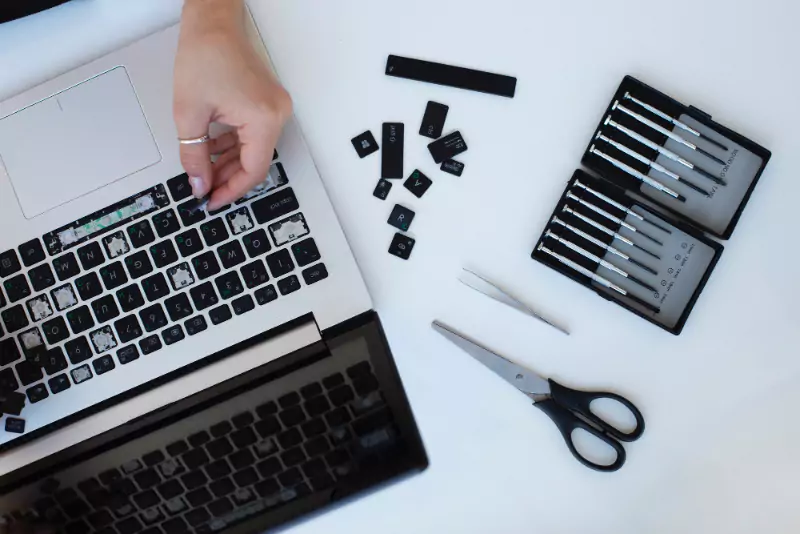
Untuk dapat menginstal AutoCAD dengan lancar, diperlukan spesifikasi minimum pada komputer atau laptop Anda. Berikut adalah spesifikasi yang disarankan:
- Sistem Operasi: Windows 10 atau yang terbaru (64-bit)
- Prosesor: Clock 3 GHz atau lebih
- RAM: 8 GB (disarankan 16GB)
- Ruang Penyimpanan: 8 GB
- Resolusi Layar: FHD (1920 x 1080)
Dengan spesifikasi ini, Anda dapat menginstal dan menjalankan AutoCAD dengan lancar. Pastikan memperhatikan spesifikasi yang diperlukan untuk menghindari masalah saat penggunaan AutoCAD.
Spesifikasi Tambahan Jika Memungkinkan
Selain spesifikasi minimum yang disebutkan di atas, beberapa komponen tambahan mungkin diperlukan untuk meningkatkan kinerja AutoCAD:
| Komponen | Spesifikasi Disarankan |
|---|---|
| Prosesor | Intel Core i7 atau yang setara |
| RAM | 16 GB atau lebih |
| Ruang Penyimpanan | SSD dengan kapasitas lebih dari 256 GB |
| GPU | NVIDIA GeForce atau AMD Radeon dengan dukungan DirectX 11 atau lebih |
Dengan menggunakan komponen tambahan ini, Anda dapat mengoptimalkan penggunaan AutoCAD, terutama jika Anda bekerja dengan proyek-proyek yang kompleks dan membutuhkan performa yang lebih tinggi.

Cara Download AutoCAD Gratis dan Legal dengan Mudah
Jika Anda tertarik untuk mendapatkan AutoCAD secara gratis dan legal, berikut adalah langkah-langkah yang perlu Anda ikuti:
- Kunjungi situs web resmi AutoDesk.
- Pilih opsi “FREE TRIALS” di halaman utama.
- Cari dan klik pada opsi “AutoCAD”.
- Pilih opsi “AutoCAD” dan klik “Next”.
- Pilih opsi “A business user” dan bahasa yang diinginkan, kemudian klik “Next”.
- Masuk atau buat akun baru.
- Setelah berhasil masuk, klik “DONE”.
- Isi data perusahaan jika ada atau pilih “None”, lalu klik “BEGIN DOWNLOAD”.
Dengan mengikuti langkah-langkah di atas, Anda dapat memperoleh versi AutoCAD yang dapat Anda gunakan secara gratis dan legal.
Ingatlah untuk selalu menggunakan AutoCAD sesuai dengan ketentuan penggunaan yang berlaku dan menghormati hak cipta serta peraturan yang berlaku di wilayah Anda.
Berikut ini adalah contoh tabel yang membandingkan fitur AutoCAD versi gratis dan berbayar:
| Fitur | AutoCAD Gratis | AutoCAD Berbayar |
|---|---|---|
| Desain 2D | ✓ | ✓ |
| Desain 3D | ✓ | ✓ |
| Simulasi | ✗ | ✓ |
| Rendering | ✗ | ✓ |
Harap diingat bahwa fitur yang tersedia dapat bervariasi tergantung pada versi AutoCAD yang Anda gunakan. Pastikan Anda memeriksa dengan teliti fitur yang disediakan dalam versi gratis sebelum menggunakan AutoCAD untuk proyek Anda.
Cara Instal AutoCAD
Untuk menginstal AutoCAD dengan benar, ikuti langkah-langkah berikut:
- Pastikan laptop atau PC Anda memenuhi spesifikasi minimum yang diperlukan. Spesifikasi yang diperlukan termasuk sistem operasi Windows 10 atau yang terbaru (64-bit), prosesor dengan clock speed 3 GHz atau lebih, minimum 8 GB RAM (disarankan 16GB), dan minimal 8 GB ruang penyimpanan. Resolusi layar yang disarankan adalah FHD (1920 x 1080).
- Unduh file instalasi AutoCAD dari situs resmi AutoDesk atau melalui tautan yang disediakan dalam artikel ini.
- Buka file instalasi yang telah diunduh dan ikuti instruksi yang diberikan oleh installer. Pastikan untuk memilih opsi instalasi yang sesuai dengan kebutuhan Anda.
- Tunggu hingga proses instalasi selesai. Ini mungkin memakan waktu beberapa menit tergantung pada kecepatan laptop atau PC Anda.
- Setelah proses instalasi selesai, buka aplikasi AutoCAD dan ikuti langkah-langkah aktivasi yang akan ditampilkan di layar.
Setelah langkah-langkah di atas selesai, Anda sudah berhasil menginstal AutoCAD di laptop atau PC Anda. Selamat menggunakan AutoCAD dan semoga aplikasi ini membantu Anda dalam kegiatan desain Anda!
Langkah-langkah Aktivasi License
Setelah berhasil mengunduh dan menginstal AutoCAD, langkah berikutnya adalah melakukan aktivasi lisensi. Berikut adalah langkah-langkah yang perlu Anda ikuti:
Buka AutoCAD
Pertama-tama, buka aplikasi AutoCAD yang telah terinstal di perangkat Anda. Biasanya, Anda dapat menemukan ikon AutoCAD di desktop atau dalam menu “Start”.
Pilih “Sign In”
Selanjutnya, di jendela AutoCAD, pilih opsi “Sign In” yang biasanya terletak di sudut kanan atas jendela. Hal ini akan memungkinkan Anda untuk masuk ke akun AutoCAD Anda.
Masukkan Informasi Akun
Setelah memilih “Sign In”, masukkan informasi akun AutoCAD Anda, seperti alamat email dan kata sandi yang terkait dengan akun tersebut. Jika Anda belum memiliki akun, Anda dapat membuatnya dengan memilih opsi “Create Account” dan mengikuti langkah-langkah yang diberikan.
Aktivasi Selesai
Jika semua informasi yang dimasukkan sudah benar, Anda akan berhasil masuk ke akun AutoCAD Anda dan lisensi AutoCAD akan diaktifkan secara otomatis. Kini Anda bisa mulai menggunakan AutoCAD untuk desain 2D dan 3D dengan fitur-fitur yang tersedia.
Dengan mengikuti langkah-langkah di atas, Anda dapat dengan mudah mengaktifkan lisensi AutoCAD setelah mengunduh dan menginstal aplikasinya. Pastikan untuk mematuhi ketentuan penggunaan dan lisensi yang berlaku.

Apa itu AutoCAD dan Keunggulannya
AutoCAD adalah software CAD (Computer Aided Design) yang digunakan untuk mendesain objek 2D dan 3D, terutama dalam bidang arsitektur dan teknik sipil. Dengan AutoCAD, pengguna dapat membuat desain yang detail dan realistis untuk berbagai proyek konstruksi dan perencanaan ruang.
Keunggulan AutoCAD terletak pada fitur-fiturnya yang memudahkan pengguna dalam melakukan pekerjaan desain.
Berikut adalah beberapa keunggulan AutoCAD:
1. Kemudahan Penggunaan dan Kecepatan
AutoCAD dirancang dengan antarmuka yang intuitif sehingga pengguna dapat dengan mudah mengakses semua fitur dan perintah. Selain itu, AutoCAD juga memiliki kemampuan untuk melakukan tugas-tugas desain dengan cepat dan efisien, sehingga menghemat waktu bagi para pengguna.
2. Kemampuan Desain 2D dan 3D
AutoCAD memungkinkan pengguna untuk membuat desain objek dalam format 2D maupun 3D. Hal ini memungkinkan pengguna untuk merancang dan mengukur objek dengan presisi yang tinggi, sehingga hasil desain lebih akurat dan detail. Dalam mode 3D, pengguna dapat melihat objek dari berbagai sudut pandang dan melihat bagaimana objek tersebut akan terlihat dalam dunia nyata.
3. Berbagai Fitur dan Alat Desain
AutoCAD dilengkapi dengan berbagai fitur dan alat desain yang memudahkan pengguna untuk membuat desain yang kompleks. Fitur-fitur tersebut meliputi berbagai macam tipe garis, pola pengisian, pengaturan skala, pengaturan layer, dan masih banyak lagi. Selain itu, AutoCAD juga mendukung penggunaan berbagai macam file gambar dan model 3D dari software lain, sehingga memudahkan kolaborasi antara tim desain yang menggunakan perangkat lunak yang berbeda.
4. Dokumentasi yang Tepat dan Lengkap
Dalam proses desain, AutoCAD juga menyediakan fitur untuk menghasilkan dokumentasi yang tepat dan lengkap. Pengguna dapat membuat dan mengatur lembar kerja, tata letak cetak, serta menghasilkan output berupa gambar atau file PDF yang siap untuk dibagikan atau dicetak. Dengan dokumentasi yang lengkap, para profesional dapat mempresentasikan dan menjelaskan desain mereka dengan jelas kepada pihak yang terkait.
| Nama Software | Keunggulan | Keterbatasan |
|---|---|---|
| AutoCAD | – Kemudahan penggunaan dan kecepatan – Kemampuan desain 2D dan 3D – Berbagai fitur dan alat desain – Dokumentasi yang tepat dan lengkap | – Tidak dapat diakses secara gratis |
| Software Desain Lainnya | – Keunggulan masing-masing softwa | – Kemungkinan keterbatasan masing-masing software |
Baca Juga : Pengertian dan Fungsi Autocad: Autocad Adalah Alat Desain Teknikal























